Как заблокировать человека ВКонтакте
Добрый день, дорогие гости и постоянные читатели нашего блога. Сегодня тема не самая приятная, но важная и актуальная – как заблокировать человека ВКонтакте.
В социальной сети бывают обстоятельства, когда мы хотим отстраниться от бывшего друга или навязчивого незнакомца, закрыть доступ к информации. А сообщения и комментарии к записям продолжают приходить. Иногда даже приходится получать оскорбления и угрозы. Давайте разбираться, как грамотно уйти от нежелательного общения ВКонтакте.
Содержание
Черный список
Самый простой способ прекратить вторжения непрошеного гостя на вашу территорию – поместить его в черный список (ЧС). В таком случае на странице пользователя не произойдет никаких изменений. Возмутитель спокойствия продолжит заходить ВК, постить материалы, но не сможет присылать сообщения и просматривать информацию в вашем профиле.
Аккаунт легко заблокировать и так же быстро и без проблем можно снять блокировку, когда вы передумали и помирились.
Способ с помощью настроек
Этот вариант сработает, если открыть сайт в браузере компьютера или телефона.
Чтобы ограничить доступ нежелательному посетителю, нажмите на свою аватарку вверху страницы справа, зайдите в настройки и выберите пункт «Черный список».
Надавите на кнопку «Добавить в черный список» и в строку поиска вбейте адрес аккаунта или выберите из списка. После этого нажмите “Заблокировать”.
Если поиск не дал результата, то возможно человек находится у вас в друзьях. Сначала надо удалить оппонента оттуда, а потом ограничить доступ к информации. Для этого зайдите в меню, напротив нужного пользователя нажмите на кнопку с тремя точками и выберите «Убрать из друзей».
Теперь повторите попытку блокировки бывшего товарища. Должно получиться.
Из меню на странице блокируемого человека
Этот вариант блокировки сработает на компьютере и с телефона через официальное приложение соцсети. Перейдите в профиль навязчивого знакомого.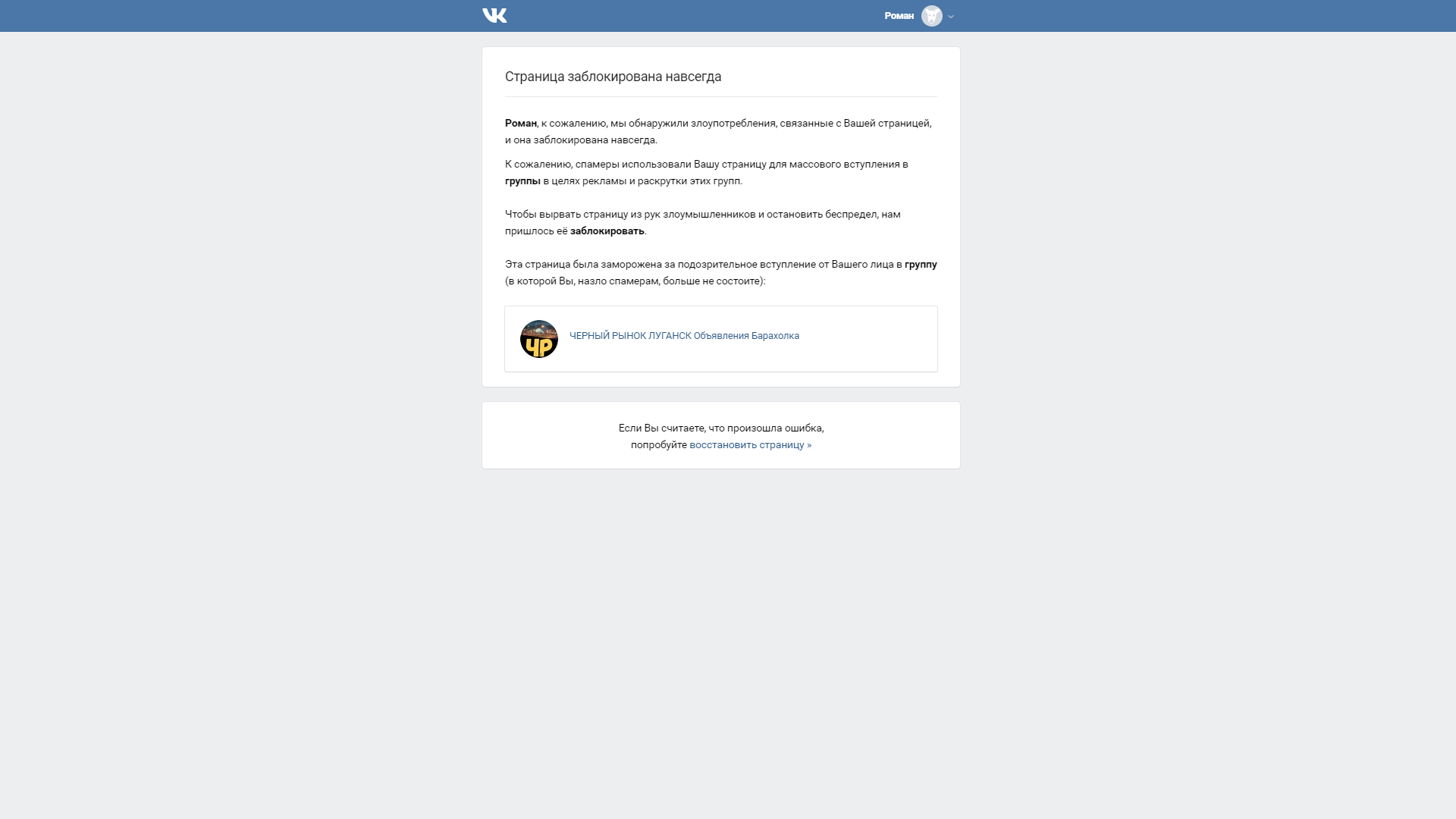
Если открываете сайт через компьютер, то под фотографией рядом с кнопкой «Добавить в друзья» нажмите на многоточие и в выпавшем меню выберите “Заблокировать…”
Далее подтвердите свое желание ограничить этому персонажу доступ к данным. Если в выпавшем перечне нет такой надписи, то сначала удалите товарища из друзей, как было показано выше.
В приложении процедура выглядит так:
- переходим в профиль своего недруга,
- нажимаем на многоточие вверху экрана справа,
- в списке выбираем «Заблокировать»,
- в появившемся диалоге подтверждаем действия.
Чтобы убедиться, что все выполнено правильно, зайдите в настройки. Выбрав «Черный список», вы сможете посмотреть всех нежеланных гостей.
Если снова хотите общаться с человеком или по ошибке поместили его в перечень нежелательных лиц, нажмите на “Удалить из списка”.
В этом преимущество данного способа: можно быстро добавить, а потом убрать из перечня заблокированных, продолжив отношения. Но такой подход не защит от общения с ним в сообществе или на стене другого человека.
Но такой подход не защит от общения с ним в сообществе или на стене другого человека.
Если он злостно нарушает требования ВКонтакте или законы РФ, вторгается в ваше личное пространство всеми возможными способами, попробуйте полностью лишить его доступа к сайту.
Блокировка страницы пользователя ВК
На оскорбления, распространение спама, ложной информации, призывов к насилию и другого нежелательного контента можно пожаловаться администрации ВКонтакте. Если модераторы решат, что пользователь нарушает правила сайта и наносит вред социальной сети и ее посетителям, аккаунт будет навсегда заблокирован.
Для этого выполните следующие шаги:
Шаг 1. Перейдите в профиль вредителя и, как мы делали при добавлении в ЧС, нажмите на многоточие под фотографией. Если вы зашли через приложение, то нужное меню располагается вверху справа.
Шаг 2. В выпавшем списке выберите “Пожаловаться на страницу”.
Шаг 3. Теперь отметьте причину блокировки пользователя.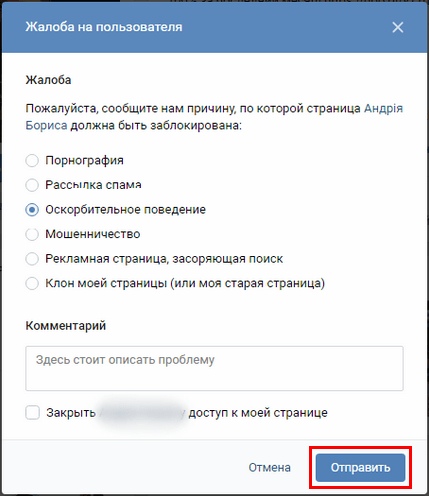
Шаг 4. Чтобы вашу просьбу внимательно рассмотрели, следует написать подробности в поле «Комментарий модератору».
Шаг 5. Если вы еще не добавили этого товарища в ЧС, поставьте отметку напротив текста «Закрыть … доступ к моей странице».
Теперь остается только ждать реакции администрации сайта. Они принимают решение на свое усмотрение.
ВКонтакте есть группы, в которых состоят люди, помогающие блокировать аккаунты третьих лиц. Вы можете вступить в такое сообщество и попросить его участников пожаловаться на того, кто оскорбляет вас.
Коллективная жалоба может помочь модераторам сайта принять решение о блокировке страницы. Но, во-первых, это не факт. Во-вторых, вы должны будете так же поддержать коллег в их стремлении забанить недругов.
Администрация ВК не жалует подобные коллективы, и вы сами можете отправиться в бан. Поэтому я не советую состоять в таком сообществе и прибегать к их помощи.
Ограничение доступа к своим данным настройками приватности
Еще один вариант, как можно скрыть информацию от 1 человека или группы лиц – отредактировать свой профиль.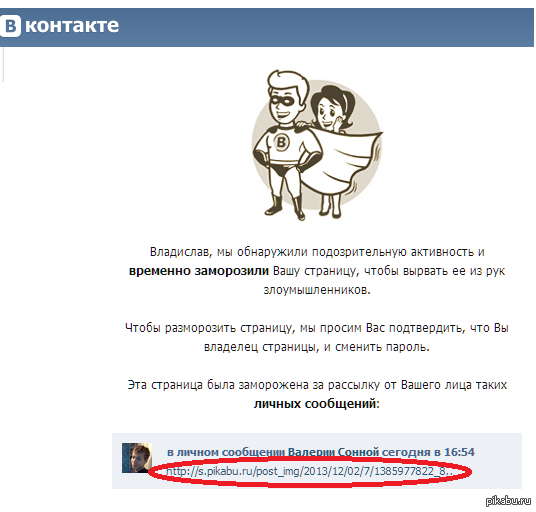 Для этого снова идем в основное меню, скрывающееся под вашей миниатюрой в правом верхнем углу сайта. Заходим в настройки, раздел «Приватность».
Для этого снова идем в основное меню, скрывающееся под вашей миниатюрой в правом верхнем углу сайта. Заходим в настройки, раздел «Приватность».
Здесь можно менять видимость данных в профиле от личной информации до групп, фотографий, комментариев. Также тут устанавливаются ограничения на действия гостей у вас на странице. Можно ограничить круг посетителей, которые могут присылать вам сообщения.
Если особы, которую вы хотите заблокировать, нет у вас в друзьях, то она видит ваш аккаунт так же, как любой незнакомец, зашедший в гости. Чтобы узнать, как выглядит профиль со стороны, внизу под перечнем настроек приватности нажмите на строчку «посмотреть, как видят Вашу страницу другие пользователи».
Если хотите детально проработать профиль, в отдельной статье мы составили пошаговую инструкцию по настройке ВКонтакте.
Блокировка в сообществе
Часто бывает так, что в сообществе появляется участник, распространяющий рекламу, спам, провоцирующий других посетителей на ссоры и негатив.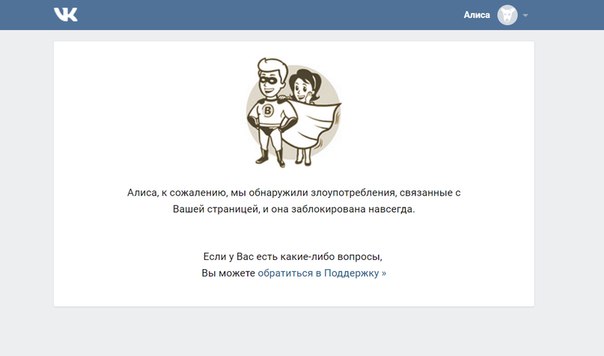 Чтобы избавиться от такого подписчика, нужно заблокировать его в группе.
Чтобы избавиться от такого подписчика, нужно заблокировать его в группе.
Существует 2 способа сделать это.
Способ 1. Перейдите в меню “Управление” – “Участники” – “Черный список”.
В открывшемся окне вы увидите всех людей, отправленных в бан ранее. Нажав на кнопку “Добавить в черный список”, можно заблокировать любого участника.
Если нарушитель не состоит в сообществе и не является его подписчиком, но оставляет комментарии и записи на стене, найти его можно по адресу личной страницы. Введите его в строку поиска и нажмите “Заблокировать”.
После этого откроется окно, в котором нужно выбрать настройки. Можно отправить индивида в вечный или временный бан.
Укажите причину и оставьте соответствующее сообщение виновнику. Иногда достаточно одного предупреждения, чтобы вразумить человека. Если игнорирование правил паблика продолжается, смело блокируйте его навсегда.
Способ 2. Рядом с комментарием или записью нажать на крестик, затем удалить все послания нарушителя за последнюю неделю и заблокировать его на определенный срок или насовсем, воспользовавшись настройками.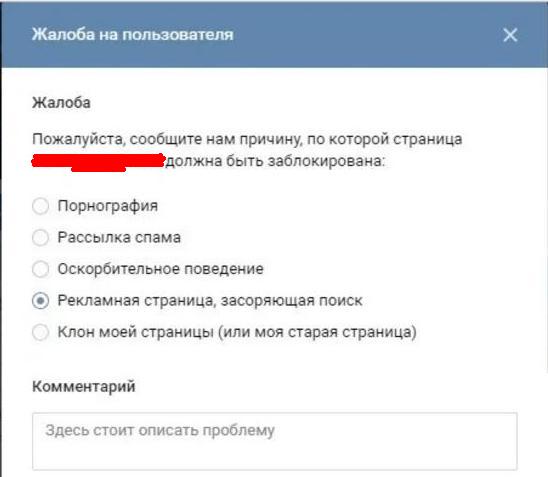
Заключение
Есть 2 способа отправить человека в черный список: через свои настройки или страницу пользователя. Это оградит вас от общения, он не сможет просматривать информацию у вас в профиле и отправлять сообщения.
Такая же функция доступна администраторам сообществ для борьбы со спамерами, рекламщиками и другими нарушителями.
Избежать нежелательных контактов помогают настройки приватности. Есть также возможность полностью заблокировать аккаунт в ВК, пожаловавшись администрации.
Выбирайте удобный вариант. Делитесь этим материалом в социальных сетях, если считаете его интересным и полезным.
До новых встреч, друзья. И поменьше неадекватных индивидов в онлайне и офлайне!
Как заблокировать ВК на комьютере. 3 простых способа SkyDNS
Заблокировать ВК можно тремя способами. Первый — отредактировать файл hosts. Второй — установить расширение для браузера. Третий — поставить сервис контент-фильтрации. При этом у каждого из способов блокировки ВК есть свои преимущества и недостатки.
Вконтакте — это болото для детей. Оно затягивает в сети виртуальных друзей, любимой музыки и бесплатных игр. Каждый раз ребенок, как призывник, ищет отсрочку, чтобы подольше посидеть в ВК: «Ещё пять минут, ещё один уровень, ещё один трек, ну ещё чуть-чуть, ну мааааам…».
Постепенно болезненная тяга к лайкам, репостам и обновлениям статусов может перерасти в полноценную зависимость. Так, согласно статистике, уже каждый пятый ребёнок проводит один из семи дней недели в социальных сетях. С каждым годом эти цифры растут. Мы расскажем, как заблокировать ВК и предотвратить зависимость.
Как заблокировать ВК на компьютере через файл hosts
Самый быстрый способ заблокировать ВК на компьютере — это отредактировать текстовый файл hosts. Он располагается в стандартных системных папках. Конкретное местоположение зависит от используемой операционной системы. К примеру, в ОС Windows он находится в подпапках C:\Windows\System32\drivers\etc.
Открыть файл hosts можно при помощи блокнота или любого другого текстового редактора. Но внести изменения в документ может только пользователь с правами администратора, поэтому лучше проверить наличие прав перед редактурой файла.
Но внести изменения в документ может только пользователь с правами администратора, поэтому лучше проверить наличие прав перед редактурой файла.
Все изменения внутри документа надо вносить в самом конце файла. С новой строки необходимо прописать адрес локалхоста 127.0.0.1, нажать клавишу Tab, прописать домен vkontakte.ru и сохранить изменения. При попытке открытия соц.сети компьютер будет перенаправлять запрос сам на себя и показывать пустую страницу.
Однако Вконтакте доступен по нескольким адресам. Для открытия социальной сети можно перейти как по vkontakte.ru, так и по vk.com. Это означает, что для надежной блокировки необходимо прописать в файле hosts все возможные адреса. До кучи еще можно добавить в список и мобильную версию сайта.
Итого в конце файла hosts должны быть добавлены следующие записи:
- 127.0.0.1 vkontakte.ru
- 127.0.0.1 vk.com
- 127.0.0.1 m.vk.com
Открыть доступ к социальной сети еще проще. Для этого достаточно повторно отредактировать файл hosts, убрав снизу добавленные строчки.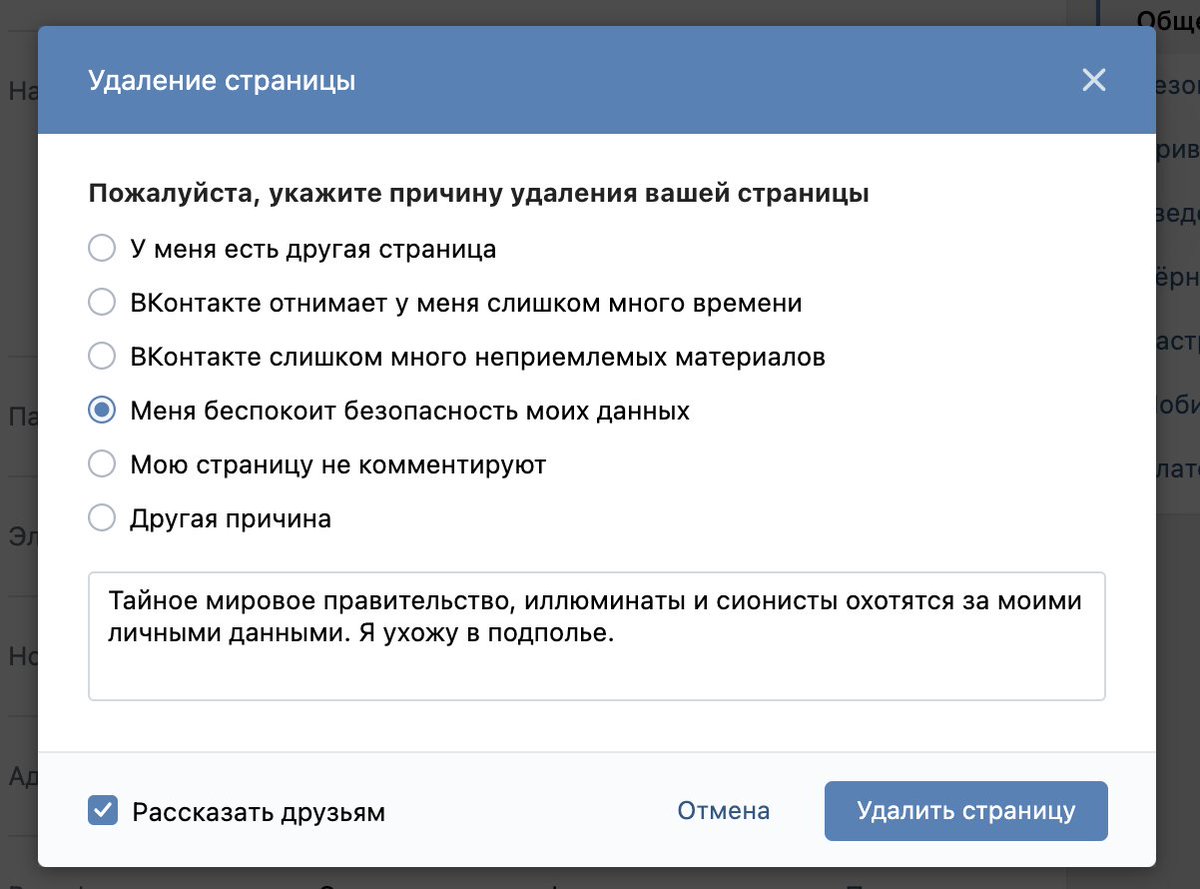
Как заблокировать ВКонтакте на компьютере при помощи расширений
Расширения — один из популярных способов блокировки интернет-ресурсов. Они бесплатны и устанавливаются практически на все браузеры. Чаще всего пользователи выбирают плагины Website Blocker, BlockSite, SiteBlocker или их аналоги.
Мы рассмотрим работу расширений для блокировки на примере браузера Google Chrome. Первым делом необходимо зайти в интернет-магазин плагинов. В строке поиска нужно ввести любое название, к примеру Block Site. После этого останется нажать кнопку «Установить» и разрешить установку во вспывающем окне веб-браузера.
Заблокировать Вконтакте через расширение можно двумя способами. Первый — открыть социальную сеть и нажать левой кнопкой мыши на иконку с установленным расширением в правом верхнем углу браузера. В открывшемся окне останется кликнуть на большую красную кнопку «Блокировать этот сайт». Второй способ — нажать правой кнопки мыши на иконку с расширением и перейти в раздел «Параметры». На первой же вкладке можно указать все домены для блокировки.
На первой же вкладке можно указать все домены для блокировки.
У расширений есть один существенный недостаток. Любой пользователь сможет их легко обойти. Для этого достаточно выключить / удалить расширение, поставить прокси или же попросту использовать другой интернет браузер, на котором не установлен плагин блокировщика.
Как заблокировать ВК на компьютере при помощи контент-фильтра
Сервисы контент-фильтрации предназначены для блокировки запрещенных сайтов. Они помогают родителям ограждать детей от порносайтов, социальных сетей и негативного контента в сети. Кроме того, они блокируют основные виды онлайн-рекламы, а также фишинговые сайты и ресурсы с ботнетами.
В качестве примера контент-фильтра мы рассмотрим SkyDNS 🙂 Установка сервиса занимает несколько минут. После нее в личном кабинете можно настроить интернет-фильтрацию.
Заблокировать ВК можно двумя способами. Первый — это внести адрес социальной сети в «черный» список на вкладке «Домены». Система автоматически рекомендует добавить адреса, которые помогут надежно заблокировать работу Вконтакте.
Доступ ко всем социальным сетям можно закрыть одним нажатием кнопки. Достаточно отметить одноименный чекбокс в списке категорий для блокировки. Делается это в личном кабинете, на вкладке «Фильтр».
Шпаргалка
Заблокировать Вконтакте сможет любой уверенный пользователь компьютера. Сделать это можно несколькими способами. Главное — определить оптимальный для себя вариант.
- Редактура файла hosts — проверенный вариант закрытия доступа к неугодным сайтам. Но есть одно неудобство. При работе на одном компьютере с ребенком придется бесконечно удалять и добавлять домены в текстовый документ.
- Расширения — быстрый и бесплатный способ заблокировать Вк и необходимые ресурсы. Однако этот тип блокировки очень просто обойти.
- Контент-фильтры — надежное решение для закрытия доступа к запретным сайтам. В большинстве своем эти сервисы платные. Но некоторые предоставляют бесплатный тестовый период.
Похожие публикации
Ботнеты или бойтесь цифровых мертвецов
Как убрать рекламу в интернете
Интернет Цензор.
 Обзор программы
Обзор программыФишинг. Или как не попасть на удочку мошенников
Яндекс ДНС. Обзор сервиса
Как скрыть, удалить из друзей или заблокировать кого-либо на Facebook
Перейти к основному содержанию
The VergeЛоготип Verge.Домашняя страница The Verge
The VergeЛоготип Verge.- Tech/
- How to/
/
Когда вы просто не хотите больше ничего о них слышать
Автор: Барбара Краснофф, редактор обзоров, который управляет инструкциями. Она работала редактором и писателем почти 40 лет. Ранее она была старшим редактором обзоров Computerworld.
|
Поделитесь этой историей
Иллюстрация Алекса Кастро / The Verge
В наши дни уже неудивительно, когда друг или знакомый внезапно начинает разглагольствовать в вашей ленте Facebook. Это может быть вызвано чем угодно: от твита политика до спойлера фильма или типа маски, которую кто-то носит (или носит ли он ее вообще).
Это может быть вызвано чем угодно: от твита политика до спойлера фильма или типа маски, которую кто-то носит (или носит ли он ее вообще).
Если кто-то в вашей ленте Facebook пересек то, что вы считаете линией, вы можете использовать ряд методов, чтобы удалить его сообщения — или их самих — из поля зрения. Вы можете удалить их из друзей, заблокировать, отложить (чтобы вы ничего от них не видели в течение 30 дней) или просто скрыть одну из их записей. Вот краткое изложение того, как выполнить каждое из них.
Примечание. Все эти указания относятся к «новой» версии Facebook на вашем рабочем столе.
Скрыть публикацию
Допустим, кто-то, кто вам в остальном нравится, пишет восторженный отзыв о фильме, который вы совершенно ненавидите. Поскольку вы друзья, это отображается на вашей временной шкале. Вы действительно не хотите, чтобы другим вашим друзьям пришлось читать этот , поэтому — неправильный отзыв. Не парься! Этот пост легко скрыть, чтобы он просто не отображался на вашей временной шкале.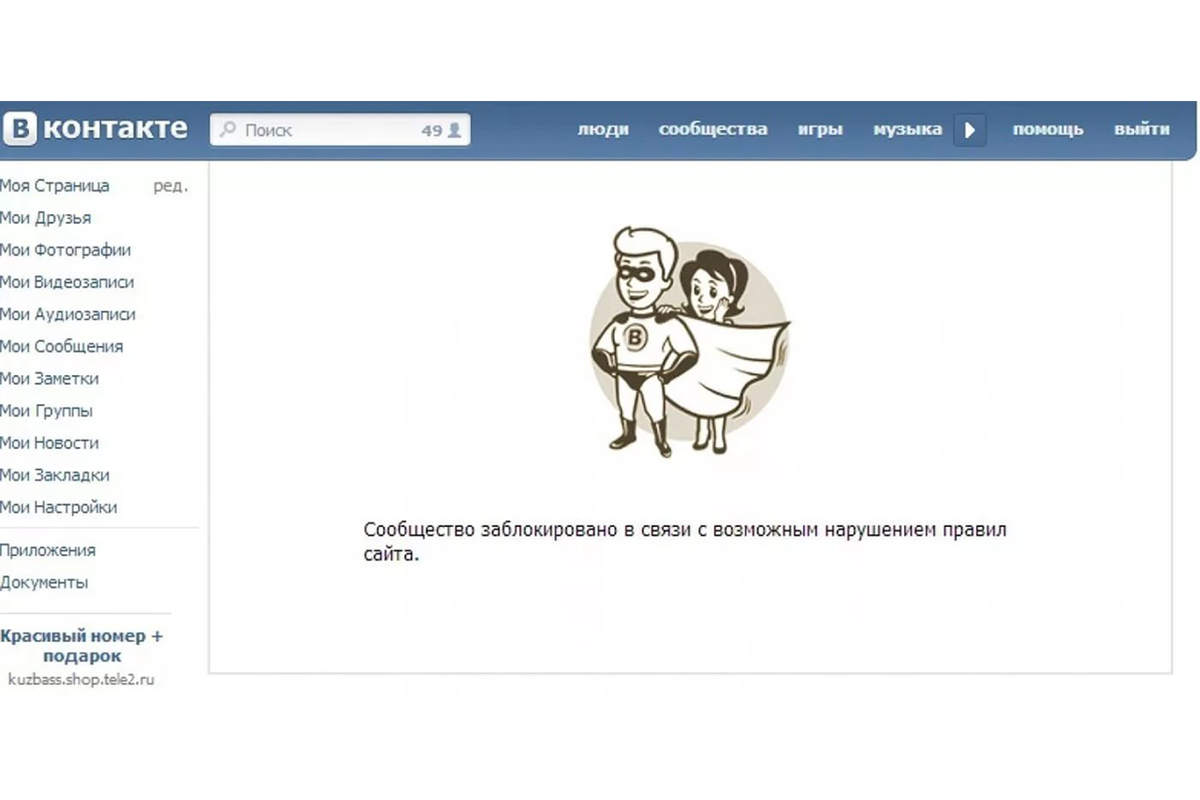 (Конечно, оно по-прежнему будет отображаться на временной шкале человека, который его написал, но вы ничего не можете с этим поделать.)
(Конечно, оно по-прежнему будет отображаться на временной шкале человека, который его написал, но вы ничего не можете с этим поделать.)
Просто нажмите на три точки в правом верхнем углу записи. Вы можете скрыть этот конкретный пост или «отложить» человека, опубликовавшего пост, на 30 дней. Вы также можете отписаться от человека, что означает, что вы больше не будете видеть его записи в своей хронике, но вы не будете удалять его из друзей.
Примечание. Если вы скрыли публикацию, а затем передумали, вы можете найти ее снова, хотя для этого потребуется немного усилий:
- Нажмите на стрелку в правом верхнем углу вашей страницы Facebook
- Выберите «Настройки и конфиденциальность» > «Журнал активности»
- В столбце слева найдите «Фильтр» (это будет небольшая синяя ссылка в правом верхнем углу столбца) и нажмите на нее
- Прокрутите вниз и выберите «Скрытый из временной шкалы». Нажмите «Сохранить изменения».
- Вы должны увидеть скрытые сообщения в левой колонке.
 Наведите курсор на запись, которую хотите отобразить, нажмите на три точки, и вы сможете восстановить ее.
Наведите курсор на запись, которую хотите отобразить, нажмите на три точки, и вы сможете восстановить ее.
Удалите кого-то из друзей
Вы добавили в друзья кого-то, кто, по вашему мнению, мог бы быть хорошим, но оказалось, что его политика или отношение к видео с кошками или бесконечные посты о малоизвестных фильмах ужасов сводят вас с ума. Скрытие случайных сообщений не поможет вам. Вы хотите удалить их из друзей.
Это несложно:
- Перейдите к их профилю (вы можете либо нажать на их фото профиля, либо выполнить поиск по их имени)
- Нажмите на значок «человек» (он находится рядом с кнопкой «Сообщение»)
- Выберите «Удалить из друзей» > «Подтвердить»
Согласно Facebook, человек, которого вы удалили из друзей, не будет уведомлен о том, что вы удалили его из друзей. Однако вас больше не будет в списке друзей , поэтому они могут заметить, что вас нет. Если вы передумаете, вам придется снова пройти обычный процесс «добавления в друзья».
Заблокируйте кого-нибудь
Иногда это невозможно — человек действительно обидел вас, и вы не хотите, чтобы он был где-либо и когда-либо на вашей временной шкале. В таком случае пришло время их заблокировать.
Когда вы заблокируете кого-то, он не просто не сможет публиковать сообщения в вашей хронике. Они не смогут видеть то, что вы публикуете в своей хронике, отмечать вас, отправлять вам приглашения, пытаться добавить вас в друзья или начать с вами беседу. И если вы уже дружите с ними, вы также удалите их из друзей.
Чтобы заблокировать кого-либо:
- Нажмите на стрелку в правом верхнем углу вашей страницы Facebook
- Нажмите «Настройки и конфиденциальность» > «Настройки»
- Найдите и выберите «Блокировка» в левой части столбец
- Найдите раздел «Блокировать пользователей» в центре страницы и введите имя человека — или часть его имени — в поле «Блокировать пользователей».
- Появится список имен, которые соответствуют введенному вами in.
 Найдите человека, которого хотите заблокировать, и нажмите кнопку «Заблокировать» рядом с его именем.
Найдите человека, которого хотите заблокировать, и нажмите кнопку «Заблокировать» рядом с его именем.
Если вы передумаете, разблокировать кого-то относительно легко — вернитесь в раздел «Блокировать пользователей», и вы увидите список всех, кого вы заблокировали, под полем «Блокировать пользователей». Просто нажмите кнопку «Разблокировать» рядом с их именем.
Самый популярный
Пристегнитесь, потому что Эль-Ниньо почти наступило, и будет жарко
Google может удалить вашу учетную запись Gmail, если вы не заходили в нее в течение двух лет
9000 8Веризон новые планы не имеют смысла ни для кого, кроме Verizon.0115
Еще от Tech
Обзор Chromebook HP Dragonfly Pro: красочный конкурент
Epic Games инвестировала в компанию цифровой моды
- 900 42 Asus подтверждает, что ROG Ally будет стоить 600 долларов — если вы можете подождать до третьего квартала
Новая подписка Raycast Pro добавляет функции искусственного интеллекта и синхронизации
Как заблокировать учетные записи в Twitter
Примечание.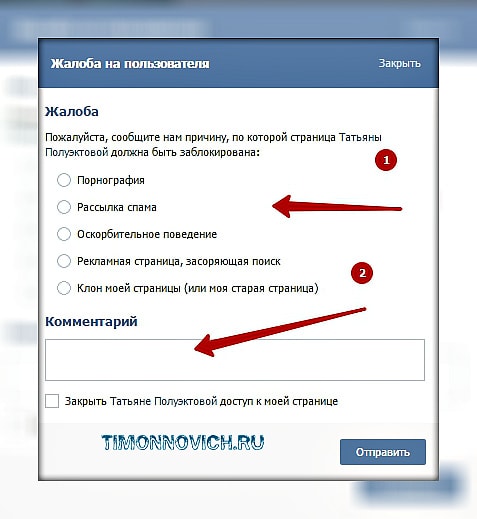 Узнайте о наших дополнительных параметрах блокировки, чтобы получить более подробную информацию об этой функции.
Узнайте о наших дополнительных параметрах блокировки, чтобы получить более подробную информацию об этой функции.
Некоторые важные сведения о блокировке:
- Заблокированные вами учетные записи не могут подписываться на вас, и вы не можете подписываться на заблокированную учетную запись.
- Блокировка учетной записи, на которую вы в настоящее время подписаны, приведет к тому, что вы отмените подписку на эту учетную запись (и они отпишутся от вас). Если вы решите разблокировать эту учетную запись, вам придется снова подписаться на эту учетную запись.
- Заблокированные учетные записи не получают уведомления о том, что их учетная запись заблокирована. Однако, если заблокированная учетная запись посещает профиль заблокировавшей ее учетной записи, они увидят, что они заблокированы (в отличие от отключения звука, которое невидимо для заблокированных учетных записей).
- Если вы заблокируете учетную запись, а они решат пожаловаться на вашу учетную запись, любые ваши твиты, в которых они прямо упоминаются, будут доступны для просмотра и прикрепления во время процесса жалобы.

- Вы не будете получать уведомления от заблокированных вами учетных записей или учетных записей, на которые вы не подписаны и которые упоминают вас в разговорах, начатых заблокированными вами учетными записями. Однако вы будете видеть уведомления от учетных записей, на которые вы подписаны, когда они упоминают вас в беседе, начатой заблокированной вами учетной записью. Если вы хотите просмотреть все свои упоминания, вы можете сделать это, выполнив поиск по своему имени пользователя.
Заблокированные учетные записи не могут:
- Следить за вами
- Просматривать свои твиты при входе в Твиттер (если только они не сообщают о вас, и ваши твиты не упоминают их)
- Находить свои твиты в поиске при входе в Твиттер
- Отправлять прямые сообщения you
- Просмотр списка подписчиков или подписчиков, лайков или списков при входе в Twitter
- Просмотр момента, который вы создали при входе в Twitter
- Добавить свою учетную запись Twitter в их списки
- Отметить себя на фото
Твиты с заблокированных учетных записей не будут отображаться в вашей хронике.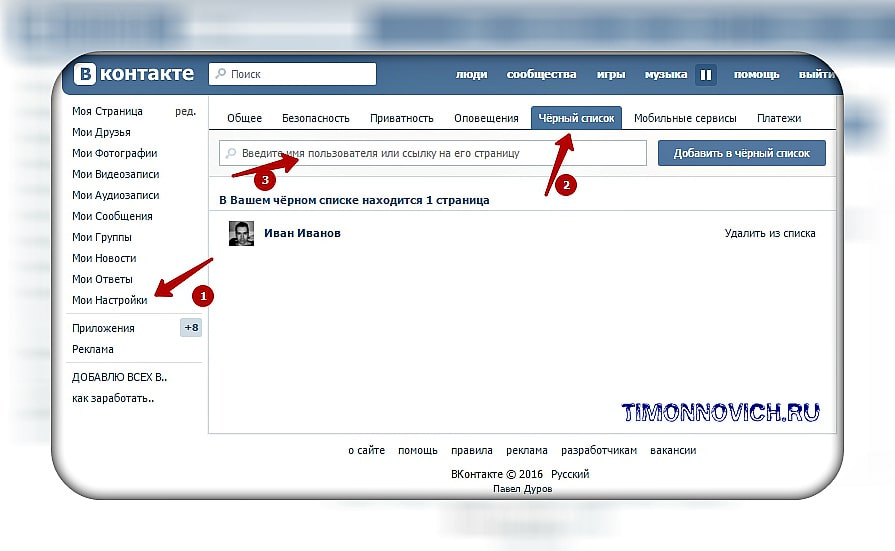 Однако обратите внимание, что вы можете видеть твиты или уведомления в своей хронике для следующего:
Однако обратите внимание, что вы можете видеть твиты или уведомления в своей хронике для следующего:
- Твиты от других, на которых вы подписаны, в которых упоминаются заблокированные вами учетные записи.
- Твиты, в которых вы упоминаетесь вместе с заблокированной учетной записью.
Как заблокировать учетную запись Twitter
Чтобы заблокировать твит
Шаг 1
Коснитесь значка , расположенного в верхней части твита учетной записи, которую вы хотите заблокировать.
Шаг 2
Коснитесь Блок , а затем выберите Блок для подтверждения.
Чтобы заблокировать профиль
Шаг 1
Посетите страницу профиля учетной записи, которую вы хотите заблокировать.
Шаг 2
Коснитесь значка еще
Шаг 3
Коснитесь Блок , а затем выберите Блок для подтверждения.
Чтобы заблокировать твит
Шаг 1
Коснитесь значка , расположенного в верхней части твита учетной записи, которую вы хотите заблокировать.
Шаг 2
Коснитесь Блок , а затем выберите Блок для подтверждения.
Чтобы заблокировать профиль
Шаг 1
Посетите страницу профиля учетной записи, которую вы хотите заблокировать.
Шаг 2
Коснитесь значка переполнения
Шаг 3
Коснитесь Блок , а затем выберите Блок для подтверждения.
Чтобы заблокировать твит
Шаг 1
Нажмите значок , расположенный в верхней части твита учетной записи, которую вы хотите заблокировать.
Шаг 2
Щелкните Блок , а затем выберите Блок для подтверждения.
Чтобы заблокировать профиль
Шаг 1
Перейдите на страницу профиля учетной записи, которую вы хотите заблокировать.
Шаг 2
Щелкните значок «Еще» на странице своего профиля.
Шаг 3
Выберите Блок из меню.
Шаг 4
Щелкните Блок для подтверждения.
Как узнать, заблокировал ли я кого-то?
При посещении профиля учетной записи, которую вы заблокировали, кнопка Подписаться будет заменена кнопкой Заблокировано .
Твиты заблокированной вами учетной записи скрыты, когда вы посещаете ее профиль. Однако вы можете просмотреть твиты из этой учетной записи, нажав кнопку Да, просмотреть профиль .
Чтобы разблокировать учетную запись Twitter:
- Посетите профиль заблокированной учетной записи в Twitter.
- Щелкните или коснитесь кнопки Заблокировано .


 Наведите курсор на запись, которую хотите отобразить, нажмите на три точки, и вы сможете восстановить ее.
Наведите курсор на запись, которую хотите отобразить, нажмите на три точки, и вы сможете восстановить ее. Найдите человека, которого хотите заблокировать, и нажмите кнопку «Заблокировать» рядом с его именем.
Найдите человека, которого хотите заблокировать, и нажмите кнопку «Заблокировать» рядом с его именем.
